高级 URL 缩短器 Saas 业务
已发表: 2021-01-11将您在在线业务中使用的最重要工具转变为赚钱业务怎么样? 不知道我在说什么? 那么您还没有观看我们关于您应该开始在业务中使用的最重要工具的视频。 在本文中,我将向您展示如何设置您的高级 URL 缩短器并将其转变为每月可为您带来数千美元的业务。
什么是 SAAS?
您肯定在使用 Netflix 观看电影,在写作时使用 Grammarly 来纠正您的语法和拼写,或者使用 L-ink.me 来缩短和跟踪您的链接。 所有这些都是 SAAS 示例。
SaaS; 或软件即服务,是一种基于云的服务,您无需将软件下载到您的台式 PC 或业务网络以运行和更新,而是通过 Internet 浏览器访问应用程序。
我们将帮助您构建与 L-ink.me 相同的工具。 在您自己的业务中使用它,甚至在线开始赚钱的高级 URL 缩短器 SAAS 业务。 如果您还想创建博客,请在此处和此处查看我们的文章。
高级 URL 缩短器设置
让我们一起开始学习如何构建我们的高级 URL 缩短器。
要求
设置需要什么要求?
- 高级 URL 缩短脚本
- VPS服务器
- 域名
- 自定义主题
获取 Premium URL Shortener 脚本
我们将在此设置中使用的脚本可以被任何人购买。 购买此脚本并开始在您自己的业务中使用它只需 33 美元。
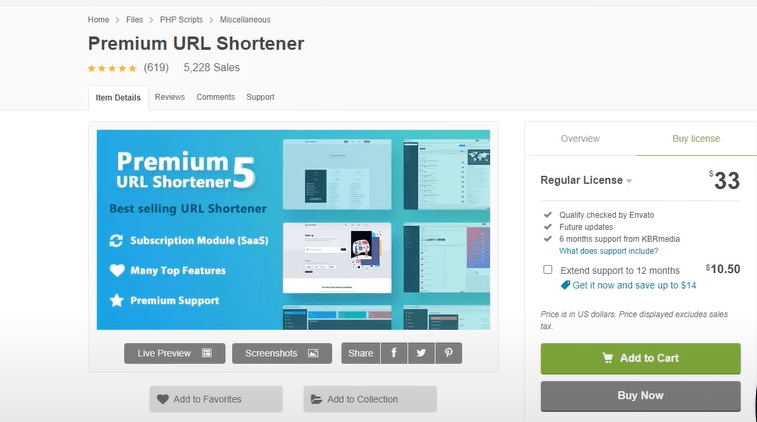
获取域名
域名至关重要。 就像在我们的例子中一样,我们使用的域名是 l-ink.me。 您必须获得一个域名才能用于您的服务。
域名可以从以下提供商处廉价购买。
- 名称便宜
- 域名.com
- 去吧爸爸
获取 VPS 服务器
什么是 VPS 服务器?
当您想要发布 PHP 网站或脚本或任何 Web 应用程序时,我们会执行我们所说的“网络托管”,这意味着将文件和数据库上传到公共服务器,以便可以通过 Internet 在线访问。
我们要托管服务的地方将在 VPS 服务器上。 强烈建议您购买专用的 VPS 服务器,以便为您的服务提供最佳性能。
在哪里可以获得 VPS? 当然是从下面。
- 联系方式
- 托管者
- 主机
在我们的例子中,我们将使用 Contabo,因为它提供了最好的报价,但您可以选择任何您觉得合适的提供商。
那么,让我们开始吧。
注意:在本教程中:我将使用 Contabo
那么让我们看看如何从 Contabo 获取 VPS 服务器。
从 Contabo 获取 VPS 服务器。
1:打开 Contabo 网站。
打开您的网络浏览器并导航到 Contabo VPS 页面。
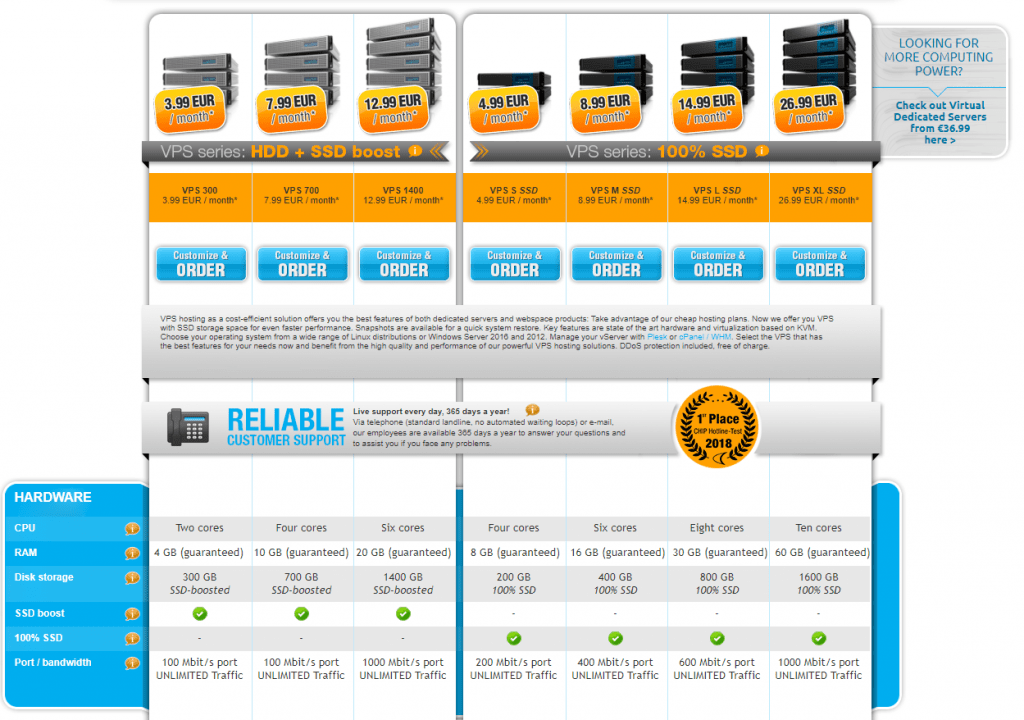
您将看到多个 VPS 配置开始。 您可以简单地从安装 WordPress 的最便宜选项开始,这已经绰绰有余了。
稍后,当您发展业务时,您可以扩大规模并获得具有更高资源的更强大的 VPS。
2:设置 VPS 选项
在下一页上,您需要选择一些选项
在操作系统选项中,选择 Ubuntu 20.04
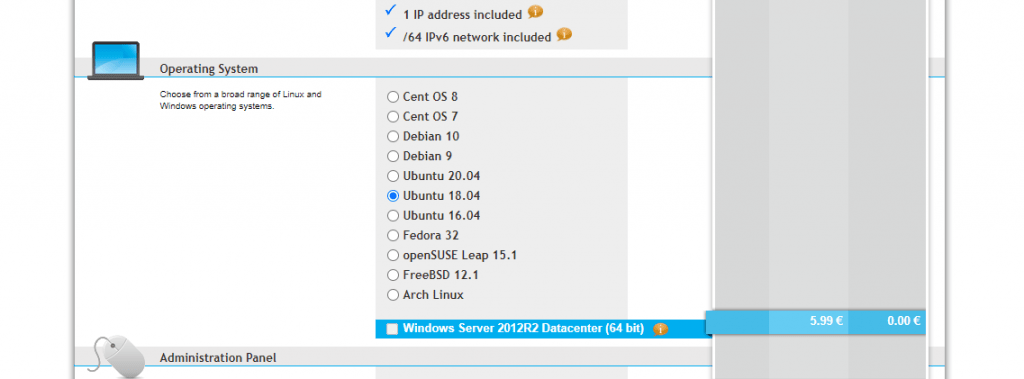
然后在管理面板中,选择 LAMP
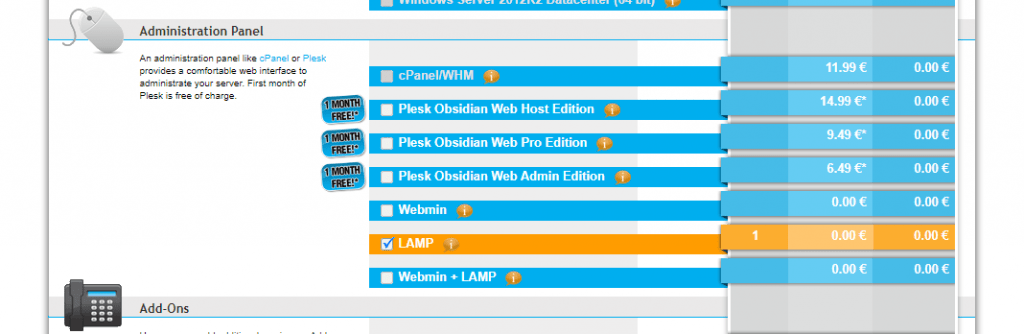
最后一个选项,在插件中,选中“个人反向 DNS”
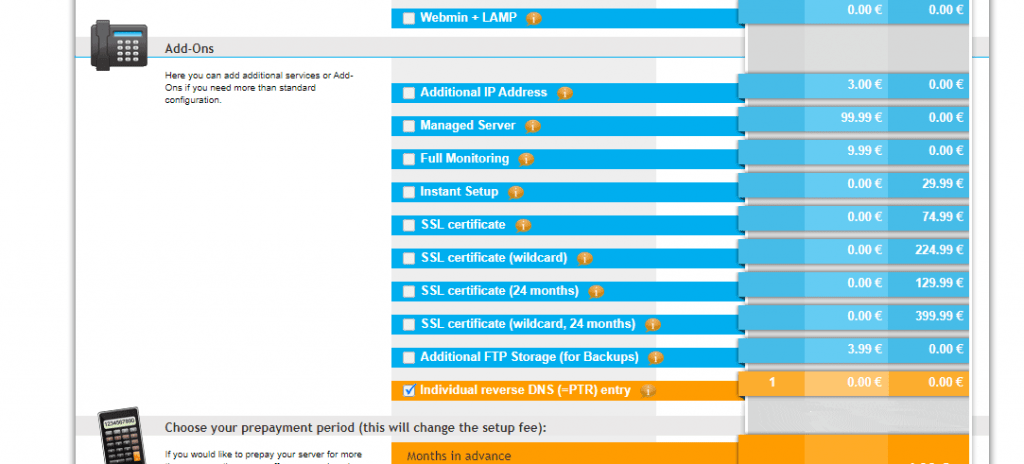
如果你被提升进入PTR记录,输入你的域名,就可以了。
现在,继续到帐单页面,并确认您的订单。 我认为其他步骤很简单且不言自明。
在 24 小时内,Contabo 团队将设置服务器并将详细信息发送到您的电子邮件,如下所示:
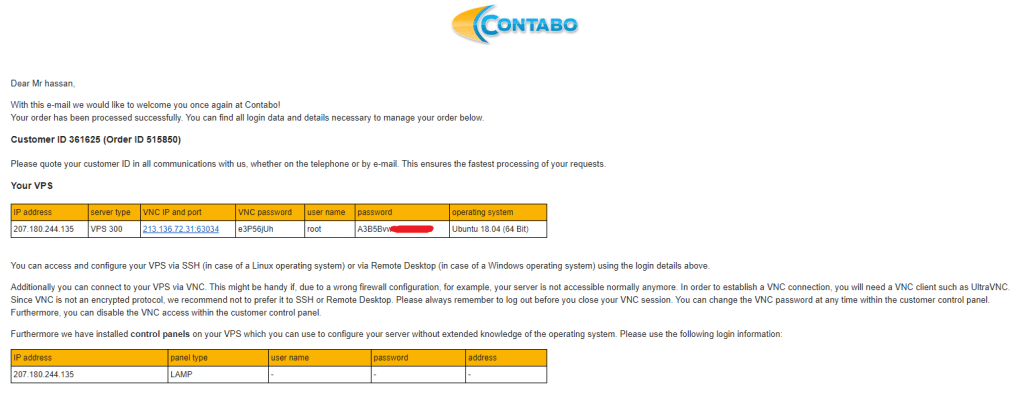
将域名映射到您的 VPS 服务器。
好的朋友,现在我们有一个域和一个 VPS 服务器。 但是他们没有联系!
现在可以通过 Contabo 团队通过电子邮件发送给您的 IP 地址访问您的 VPS 服务器。 但当然,我们不想通过 IP 访问我们的 WordPress 网站! 我们想使用我们的域名。
很简单,我们将域名映射到我们的VPS IP,然后我们通过域名和IP访问VPS和WordPress网站。
配置您的 DNS 记录:
只需在您的域提供商(在我的情况下为 Godaddy)中打开 DNS 管理区域并编辑主A 记录,如下所示:
主机: @点:您的服务器 IP 。
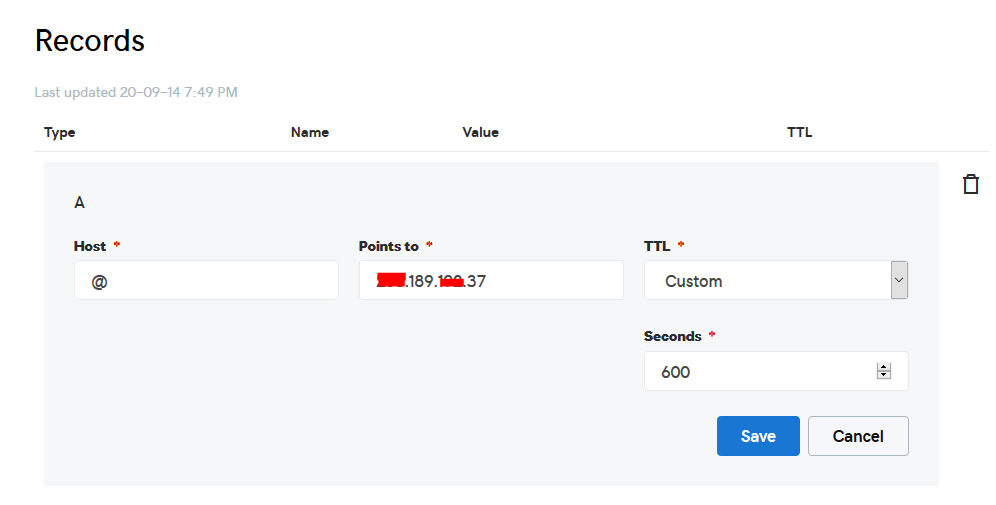
完毕? 伟大的! ️
将脚本文件上传到服务器。
首先,从 codecanyon 下载脚本。
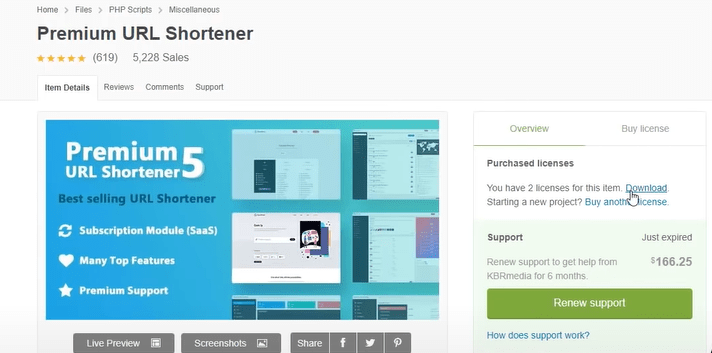
现在解压缩您从网站下载的文件。 然后将里面的 main.zip 上传到您的服务器。
要上传文件,您需要一个名为 WinSCP 的应用程序。
它是一个免费工具,您可以从这里下载。
使用 WinSCP 连接到您的 VPS 服务器,并将服务器的 PHP 文件更新到此路径:“/var/www/html”
在大多数情况下,文件会被压缩,所以我们需要解压它们。
使用任何 SSH 客户端(如 putty)连接到您的 VPS 服务器。 让我们开始吧!
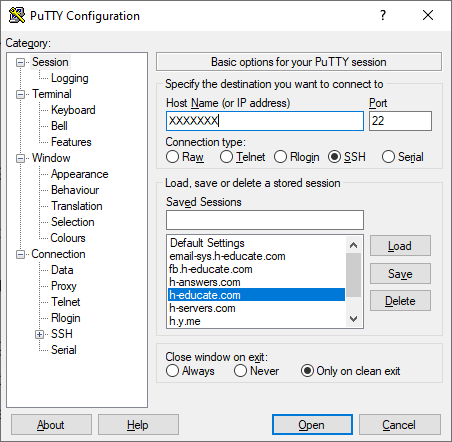
只需打开 Putty 并输入服务器 IP 或名称,然后按打开。
它会要求您登录,只需输入“root”作为用户,然后输入您的密码,该密码将通过电子邮件发送给您。
注意:在输入密码时,出于安全原因,putty 现在会显示它,但它就在那里,只需输入!
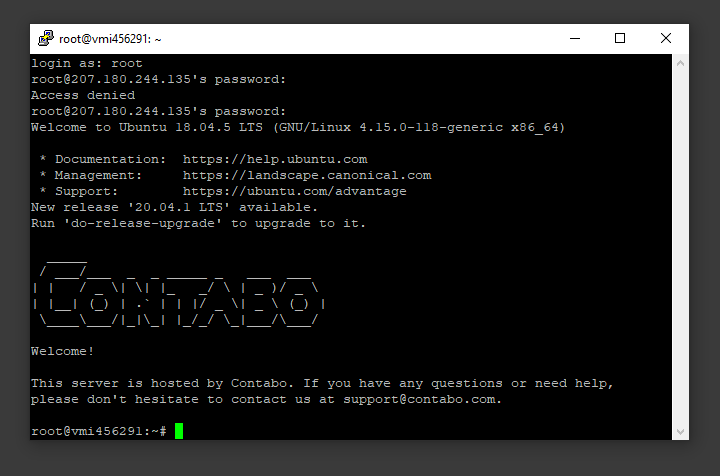
而你在!
让我们使用以下命令安装解压缩实用程序:
sudo apt-get install 解压
使用以下命令清除腻子屏幕以进行清洁:
清除
使用以下命令将目录更改为 /var/www/html:
cd /var/www/html
使用以下命令解压缩“.zip”文件:
解压缩您的文件名*.zip
*注意:根据您的情况,文件名可能不同,因此请将YOURFILENAME替换为您的文件名。
现在,将最新的文件夹内容移动到上层目录,这样就可以直接访问了 -> 使用 WinSCP
只需复制“YOURFILENAME”文件夹中的所有文件,然后将它们直接粘贴到 html 文件夹中。
文件已上传。 完毕! ️
创建数据库
再次使用 Putty SSH 客户端,让我们使用以下命令创建数据库。
好在我们已经安装了 MySQL 作为 LAMP Stack 的一部分,但是我们需要为 out 应用程序创建一个数据库和一个用户。
首先,通过发出以下命令登录到 MySQL 根(管理)帐户:
mysql -u 根目录 -p
系统将提示您输入 root 密码,只需编写或粘贴它,然后按 Enter。
首先,创建一个您的 PHP 应用程序将使用的单独数据库。 您可以随意调用它,但我们将使用TestDb (您可以使用任何您想要的名称) 在本指南中保持简单。 通过运行以下命令创建数据库:

创建数据库TestDb默认字符集 utf8 整理 utf8_unicode_ci ;
注意:每条 MySQL 语句必须以分号 (;) 结尾
接下来,我们将创建一个单独的 MySQL 用户帐户,我们将专门使用它来操作我们的新数据库。 从管理和安全的角度来看,创建单一功能的数据库和帐户是一个好主意。 我们将在本指南中使用名称DbUser 。 如果您愿意,请随时更改此设置。
我们将创建此帐户、设置密码并授予对我们创建的数据库的访问权限。 我们可以通过输入以下命令来做到这一点。 请记住在此处为您的数据库用户选择一个强密码:
CREATE USER 'DbUser'@'localhost' IDENTIFIED BY 'enter_a_custom_password_here';
GRANT ALL ON TestDb.* TO 'DbUser'@'localhost';您现在有一个数据库和用户帐户,每个帐户都是专门为您的 PHP 应用程序创建的。 我们需要刷新权限,以便 MySQL 的当前实例知道我们最近所做的更改:
FLUSH PRIVILEGES;输入以下命令退出 MySQL:
EXIT;完毕! ️
配置高级 URL 缩短器
现在我们已经将脚本上传到服务器并创建了数据库,是时候开始配置我们的应用程序了。
打开任何网络浏览器并在地址栏中添加您的域名。
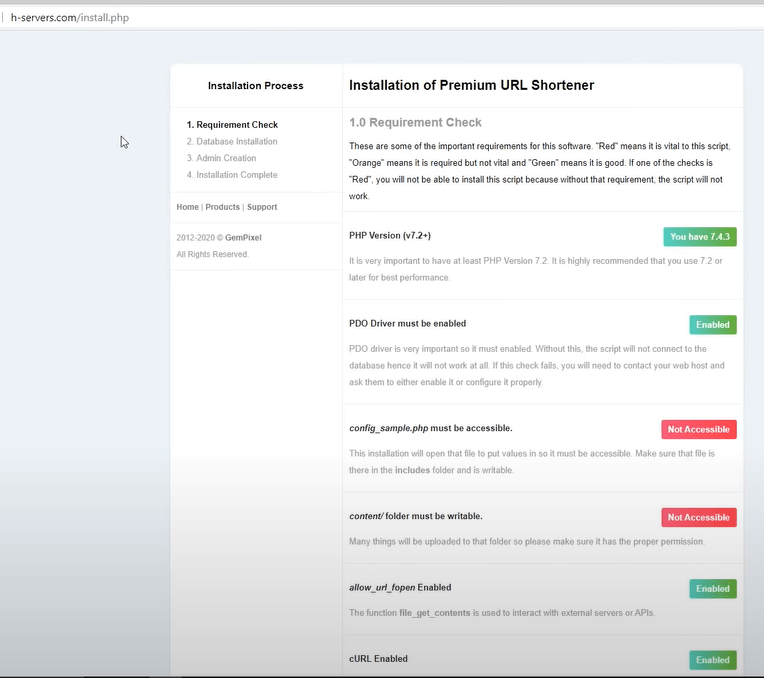
如您所见,我们位于高级 URL 缩短器安装页面。
这将向您展示所需的所有要求以及仍然缺少的内容。 所以,让我们修复缺少的东西!
我们看到的第一个问题是 config_sample.php 不可访问。 让我们赋予所需的特权。
该文件可以在 /var/www/html/includes/ 中找到,因此打开 WinSCP 并导航到所需的目录。
现在右键单击该文件并将权限设置为 777,如下所示。
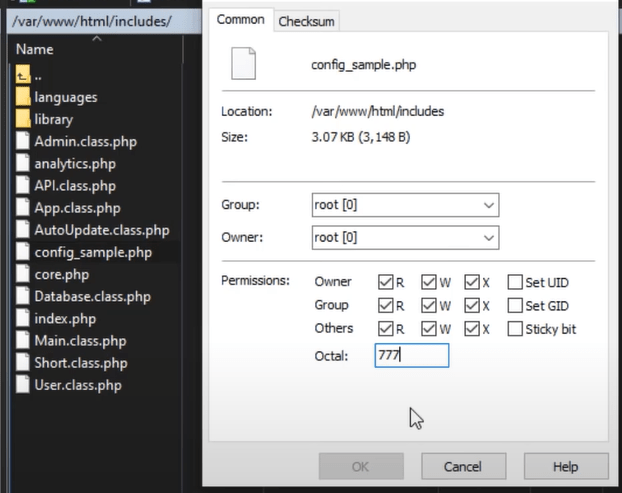
现在,让我们修复 content/ 文件夹。 同理,进入/var/www/html,右键内容文件夹,同理赋予777权限。 另一件事是选中下面的框。
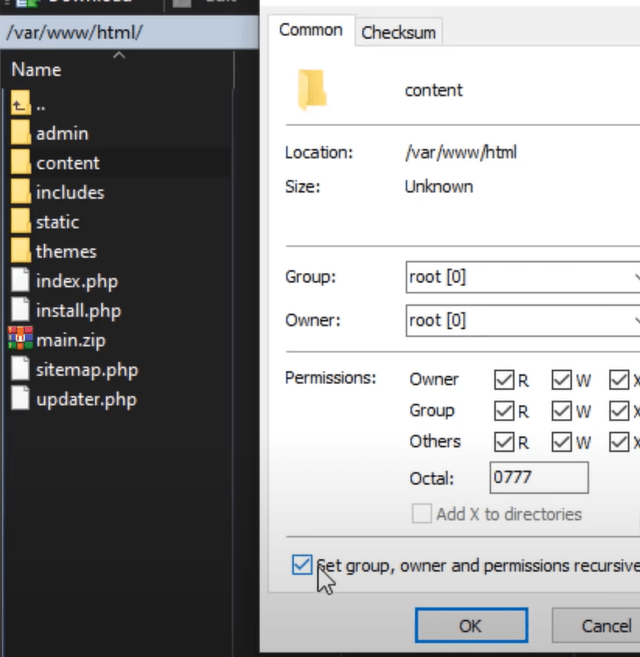
现在刷新页面,可以看到问题已经解决了。 很不错。
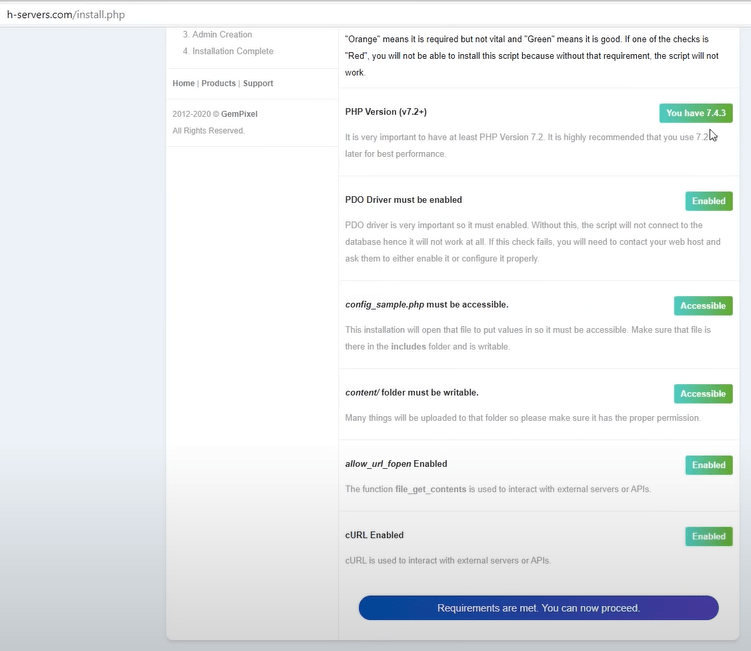
现在既然满足了所有要求,我们就可以按这句话继续。 当然!
连接到数据库
是时候连接到我们的数据库了。
只需填写您使用密码创建的主机(localhost)数据库名称和用户所需的信息。
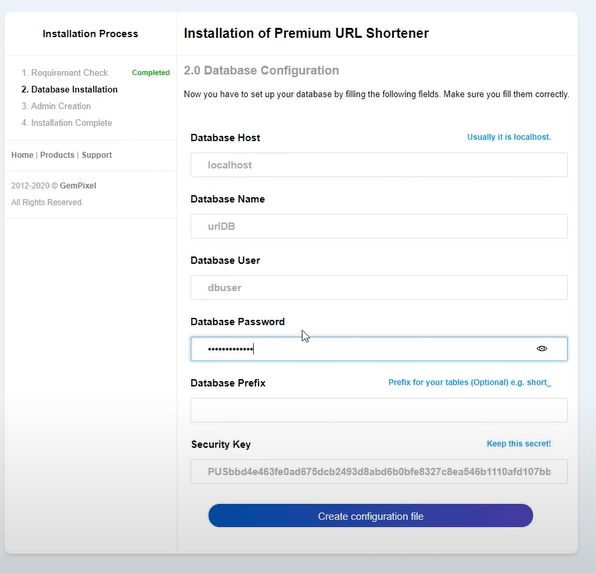
现在创建配置文件。
不好了! 我们有以下错误。

我们来解决。
再次进入 WinSCP,进入 /var/www/html/includes,让我们将 config_sample.php 文件重命名为 config.php。
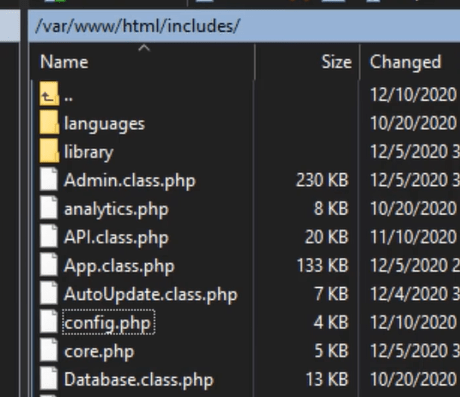
返回您的网络浏览器,瞧,数据库已成功导入!
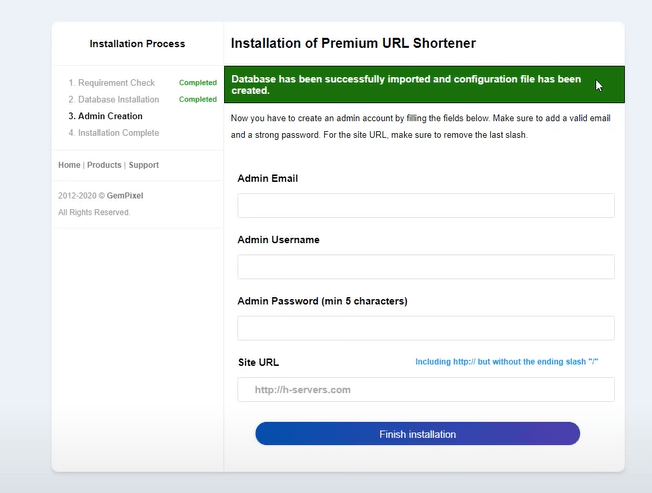
之后,只需输入您的管理员详细信息并继续。
然后删除 install.php。
太棒了! 我们的应用程序已安装并可以使用。
要更改目标网页,您可以使用其他主题。 在我们的服务 l-ink.me 中,我们使用了一个主题。 您可以查看它,但这完全是可选的。
我们还有最后一件事要解决。 尝试登录您的应用程序,您将收到错误消息。
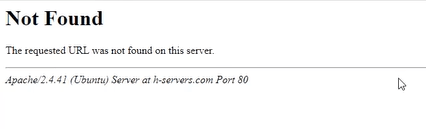
要解决此问题,请将以下块复制到 /etc/apache2/sites-enabled/000-default.conf 文件。
打开000-default.conf然后将下面的内容复制并粘贴到文件中并保存。
<目录/var/www/html/>
选项 +FollowSymlinks
允许覆盖所有
要求所有授予
</目录>
您可以在下图中看到我们是如何做到这一点的。
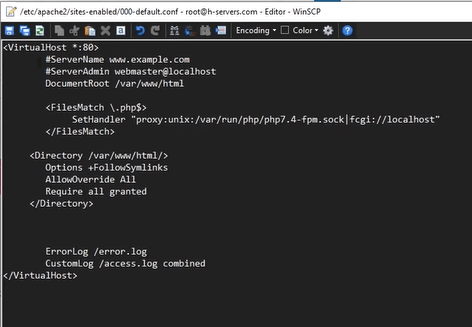
在此之后,只需使用 putty 重新启动 apache 服务。
sudo systemctl restart apache2.service
现在返回网站并刷新页面。 尝试登录。太棒了! 现在一切正常,您的应用程序已准备就绪!
使用免费 SSL 保护高级 URL 缩短器。
SSL 证书在 Web 服务器中用于加密服务器和客户端之间的流量,为访问您的应用程序的用户提供额外的安全性。 Let's Encrypt提供了一种免费获取和安装可信证书的简单方法。
使用 Putty SSH 客户端连接到您的服务器。 让我们开始吧!
第 1 步 — 安装 Let's Encrypt 客户端
Let's Encrypt 证书是通过在您的服务器上运行的客户端软件获取的。 官方客户端称为Certbot 。
首先,添加存储库以安装 Certbot:
sudo add-apt-repository ppa:certbot/certbot
您需要按ENTER接受。
然后,更新包列表以获取新存储库的包信息:
sudo apt-get 更新
安装 Certbot 的 Apache 包:
sudo apt install python-certbot-apache
Certbot现在可以使用了。
第 2 步 — 设置 SSL 证书
使用 Certbot 为 Apache 生成 SSL 证书非常简单。 客户端将自动获取并安装对作为参数提供的域有效的新 SSL 证书。
只需运行以下命令:(更改域)
sudo certbot --apache -d YOUR_DOMAIN_NAME
您将被要求提供丢失密钥恢复和通知的电子邮件地址,您将能够选择启用http和https访问或强制所有请求重定向到https 。 要求https通常是最安全的,除非您特别需要未加密的http流量。
而已!
现在测试您的网站,它应该是 SSL 加密的。
完毕! ️
概括
总结一下您需要的所有内容:
- 获取域名。
- 获取 VPS 服务器。
- 将服务器 IP 映射到域。
- 使用 WinSCP 将文件上传到服务器。
- 为您的应用程序创建一个 MySQL 数据库。
- 管理 MySQL 数据库。
完成所有这些后,您的高级网址缩短服务将启动并运行。 如果您更喜欢将本教程作为视频观看,您可以在下面查看。
如果您有任何问题或想法,我将在下面的评论部分等待他们或前往 h-educate.com/forums。
